Kemungkinan saat ini, Anda telah membuat satu atau dua Google Doc, atau setidaknya telah menerima satu dari seseorang untuk dikolaborasikan atau hanya dilihat. Entah itu untuk proyek kerja, tugas sekolah, perencanaan liburan keluarga, atau yang lain sama sekali, Google Docs sangat bagus karena merupakan program berbasis cloud yang menyimpan dokumen secara otomatis di Google Drive, sehingga Anda dapat mengaksesnya di mana saja. Salah satu cara yang populer digunakan adalah untuk mengedit dan mengomentari dokumen, seperti proyek sekolah, kerja kolaboratif dengan tim di kantor atau di sekolah, dan banyak lagi. Meskipun komentar berbasis teks bagus, mengapa tidak menggunakan emoji juga? Anda sebenarnya dapat menambahkan reaksi emoji di Google Docs, dan itu sangat sederhana.
1. Buka Peramban Google Chrome di komputer atau perangkat seluler Anda.
2. Pergi ke Anda google Drive di drive.google.com (pastikan Anda masuk ke akun Google Anda).
3. Jika Anda membuka dokumen yang sudah ada dan Anda memiliki akses komentar atau edit, lewati ke langkah tujuh. Jika Anda membuat dokumen baru, ketuk

4. Pilih Google Dokumen dari menu tarik-turun.
5. Pilih Dokumen kosong.
6. Mulai mengetik.
7. Menyorot kata atau bagian teks yang ingin Anda komentari dengan emoji.

8. Pindahkan kursor ke sisi kanan dokumen untuk membuat menu batas kanan muncul (untuk metode alternatif, lewati ke langkah 13).
9. Sorot dan pilih Tambahkan reaksi emoji.

10. Pilih dari opsi emoji yang muncul dengan menggulir hasil yang dikategorikan, atau memasukkan kata di bilah pencarian.

11. Pilih yang diinginkan emoji.

12. Itu dia! Itu emoji sekarang akan muncul di sebelah kanan saat seseorang mengeklik kata, frasa, atau bagian teks tersebut, bersama dengan teks lain atau komentar berbasis emoji.

13. Atau, dari menu atas, pilih Menyisipkan.
14. Pilih Reaksi emoji.

15. Kembali ke langkah 10.
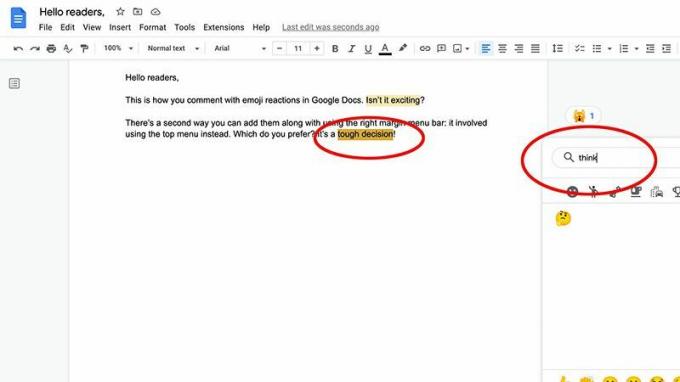
Bagaimana dan mengapa Anda ingin menggunakan reaksi emoji di Google Docs?

Meskipun Anda mungkin menganggap Google Docs hanya untuk dokumen profesional, sebenarnya ada banyak cara yang dapat digunakan untuk berbagi di grup yang berbeda. Misalnya, bayangkan merencanakan barbekyu seadanya. Setiap orang dapat berkomentar dalam satu dokumen untuk mengatakan hidangan apa yang mereka bawa untuk menghindari duplikasi, dan menggunakan emoji untuk menunjukkan antusiasme atau ketidaksukaan mereka terhadap pilihan tertentu. Merencanakan liburan dengan banyak orang? Setiap orang dapat membagikan daftar pengepakan, ide rencana perjalanan, landmark yang harus dilihat, rekomendasi restoran, dan sebagainya, menambahkan sedikit keceriaan dan kegembiraan dengan reaksi emoji (Anda membawa berapa harganya tabir surya?)
Untuk siswa, Google Dokumen adalah cara yang baik untuk berkolaborasi secara virtual dalam proyek kelompok saat Anda mungkin tidak dapat bertemu langsung, atau berbagi catatan karena setiap orang melakukan bagian tugas mereka. Mungkin Anda juga sedang bertukar pikiran.
Ada hal lain yang dapat Anda lakukan untuk menghidupkan Google Docs, seperti mengubah warna latar belakang, membuat daftar periksa, atau bahkan menggambar dengan tangan bebas.
Tapi kenapa emoji? Sama seperti dalam perpesanan instan standar, emoji dapat mencerahkan suasana dan menambahkan konteks yang sangat dibutuhkan. Mengomentari "Ini bagus" memiliki arti yang sangat berbeda, misalnya, dari "Ini bagus" dipasangkan dengan emoji mata berputar. Selain itu, Anda dapat mengekspresikan emosi seperti kegembiraan, keterkejutan, kerendahan hati, dan kemarahan dengan lebih banyak penekanan saat menggunakan emoji bersama teks.
Perhatikan bahwa Anda juga dapat menambahkan reaksi emoji di Google Dokumen ke reaksi emoji kolaborator lain hanya dengan mengeklik emoji mereka dan menambahkan emoji Anda sendiri. Memang, dimungkinkan untuk menambahkan beberapa emoji ke bagian teks yang sama jadi jika seseorang menulis sesuatu yang benar-benar lucu, semua orang dapat membagikan emoji tawa mereka, atau jika ada sesuatu yang sangat menyentuh atau manis, pilih hati itu emoji.
Jika Anda ingin menghapus emoji yang Anda tambahkan secara tidak sengaja atau yang tidak berlaku lagi, klik emoji dua kali dan emoji akan dihapus.
Google Documents adalah salah satunya layanan penyimpanan cloud terbaik yang bisa Anda dapatkan, dan dengan fitur-fitur baru yang terus ditambahkan, seperti emoji, program ini terus menggairahkan pengguna.
